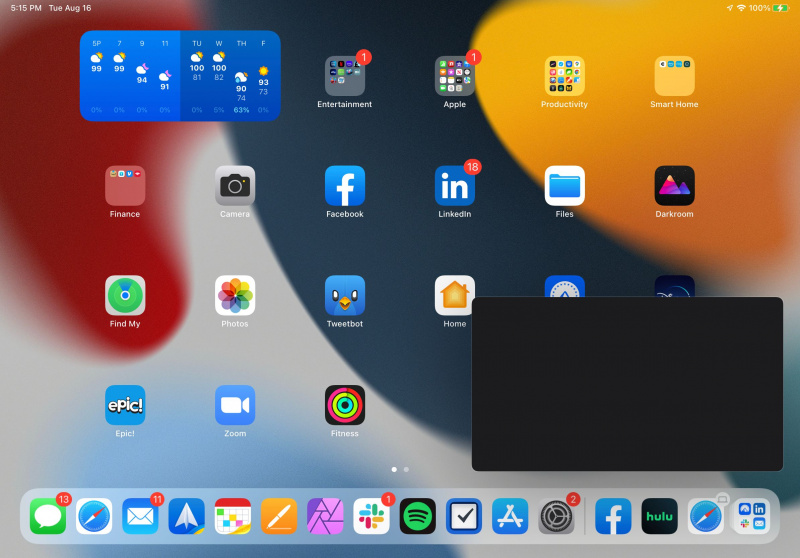דיסני+ מציעה קטלוג ענק של תוכניות טלוויזיה, סרטים ועוד עבור כמעט כל מעריצים.
ובזמן שאתה צופה בשירות באייפון או באייפד, קל לבצע ריבוי משימות על ידי הפעלת מצב תמונה בתוך תמונה. אנחנו נראה לך איך.
התחל עם פתיחת אפליקציית Disney+
כדי להתחיל, פתח את ה אפליקציית דיסני+ באייפון או באייפד והתחל לצפות בתוכן שבחרת. אם אתה עדיין על הגדר, תסתכל על כמה נהדר סיבות מדוע כדאי לך להירשם לדיסני+ .
קונים אייפון מאפל לעומת at & tאיפור של סרטון היום
כאשר אתה מוכן להיכנס למצב תמונה בתוך תמונה באייפון או אייפד ללא כפתור בית, פשוט החלק למעלה מתחתית המסך עד שמצב PiP יהיה פעיל.
באייפון או אייפד ישן יותר עם כפתור בית, פשוט הקש על הכפתור פעם אחת במהירות.
היכן אוכל להדפיס משהו מהאימייל שלי
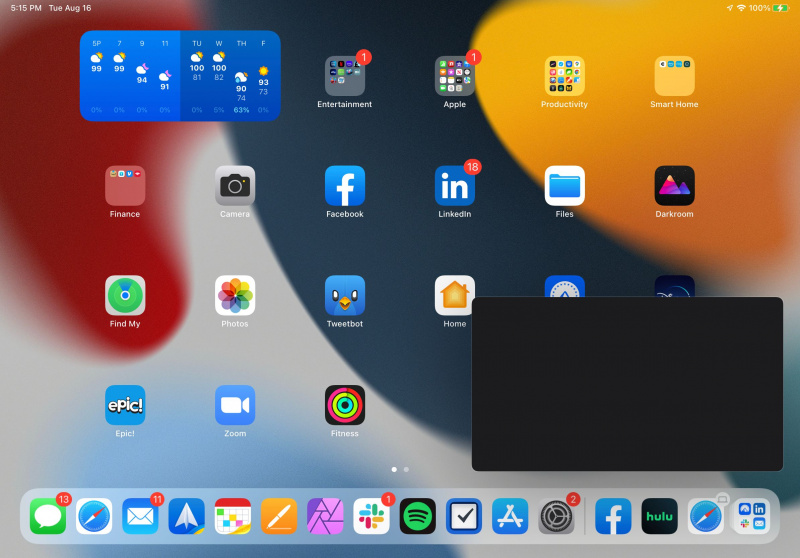
מסך תמונה בתוך תמונה יופיע בפינה אחת של מסך האייפון או האייפד שלך. פשוט בחר אותו והחלק כדי להעביר אותו לפינות שונות של המסך. אתה יכול גם להסתיר לחלוטין את הסרטון מחוץ למסך, פשוט בחר את החץ ימינה כדי להחזיר את הסרטון למקומו.
לא משנה מה אתה עושה, הסרטון יישאר בחלק העליון של המסך כדי שתוכל לראות מה קורה.
בעת צפייה בסרטון תמונה בתוך תמונה, הקש פעם אחת על מסך הווידאו כדי להשהות ולראות מספר פקדים.
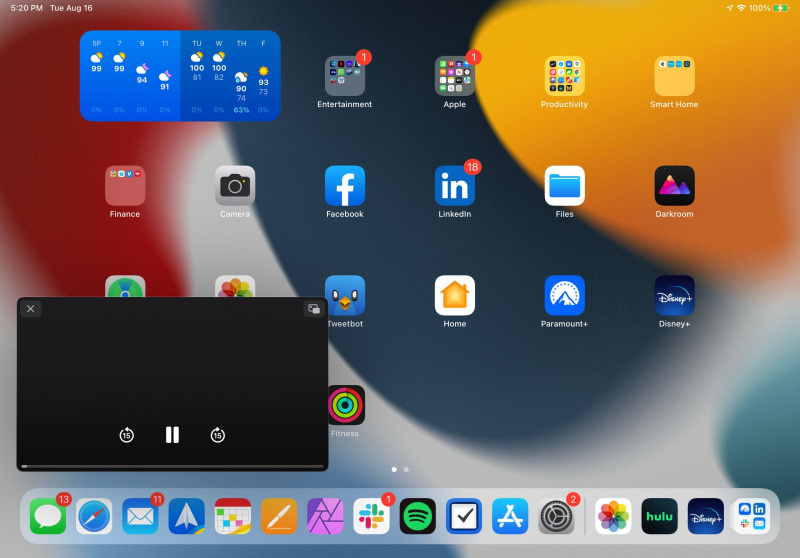
אתה יכול להריץ קדימה ואחורה את הסרטון 15 שניות בלחיצה אחת בלבד. ה איקס בפינה השמאלית העליונה תצא מ-Disney+. וכשאתה מוכן לצאת ממצב תמונה בתוך תמונה, פשוט הקש על הסמל בפינה השמאלית העליונה וחזור לאפליקציית Disney+ במסך מלא.
כדי להפיק את המרב מהשירות, הנה כמה טיפים וטריקים נהדרים של דיסני+.
תהנה מכל התוכן של Disney+ שלך ב-iOS
עם רק כמה שלבים נוספים, קל לצפות בכל התוכן המועדף עליך של Disney+ בתמונה-בתמונה באייפון או באייפד.
כיצד לצפות בסרטונים עם הגבלת גיל ביוטיוב
עם התכונה, אתה יכול לענות על דוא'ל, לשלוח הודעה מהירה או לעשות משהו אחר בזמן שאתה עדיין שקוע בסרט או בתוכנית טלוויזיה מועדפת.